
החלת שינויים בצבעים נבחרים בתמונה ב״תמונות״ ב‑Mac
ניתן להתאים צבעים ספציפיים בתמונה באמצעות ההתאמה ״צבע סלקטיבי״. לדוגמא, בתמונה של כלב ליד קיר צבעוני, תוכל/י להשתמש בהתאמות ״צבע סלקטיבי״ כדי לשנות את צבע הקיר.
הערה: ניתן גם להתאים צבעים ספציפיים בסרט באמצעות פקדי ״צבע סלקטיבי״. ראה/י שינוי ושיפור סרט.


ניתן לבחור ולשנות את הגוון, הרוויה והבהירות של עד שישה צבעים שונים בתמונה.
ביישום ״תמונות״
 ב‑Mac, לחץ/י פעמיים על תמונה, ואז לחץ/י על ״עריכה״ בסרגל הכלים.
ב‑Mac, לחץ/י פעמיים על תמונה, ואז לחץ/י על ״עריכה״ בסרגל הכלים.לחץ/י על ״התאם״ בסרגל הכלים.
בחלונית ״התאם״, לחץ/י על החץ
 לצד ״צבע סלקטיבי״.
לצד ״צבע סלקטיבי״.לחץ/י על מאגר צבעים כדי לבחור בו לאחסון שינוי הצבע שלך, לחץ/י על הכפתור ״טפטפת״
 , ואז לחץ/י על צבע בתמונה שברצונך לשנות.
, ואז לחץ/י על צבע בתמונה שברצונך לשנות.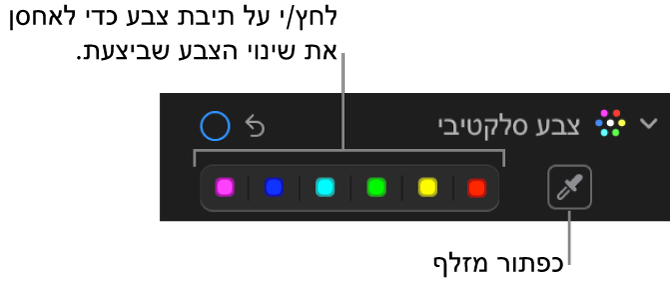
כשנבחר צבע, גרור/י את המחוונים כדי לשנות את הצבע:
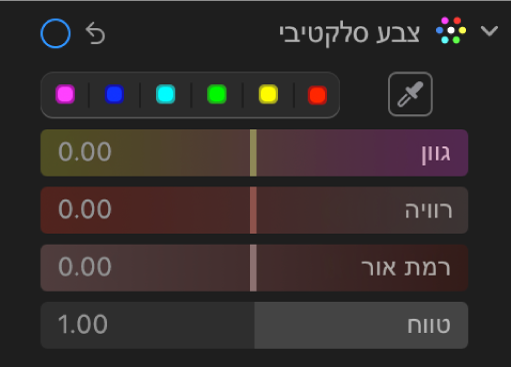
גוון: משנה את הגוון של הצבע הנבחר. לדוגמא, ניתן לשנות גוון ירוק לכחול.
רוויה: מגביר או מפחית את העוצמה של הצבע הנבחר. לדוגמא, הפחתת הרוויה של ורוד עז עשויה לשנות אותו לוורוד בהיר או כמעט אפור.
בהירות: משנה את הבהירות (רמת הבהירות או כמות האור המשתקפת ממשטחים) של הצבע הנבחר.
טווח: משנה את טווח הצבעים שמשתנים על סמך בחירת הצבעים שלך. שינוי הטווח יכול להגביר או להפחית את המידה שבה צבעים דומים יושפעו בתמונה. לדוגמא, הגדלת הטווח של צבע כחול שנבחר עשויה לשנות את כל הצבעים הכחולים המופיעים בשמיים, והפחתת הטווח תוכל/י להגביל את השינוי לאובייקט כחול ספציפי.